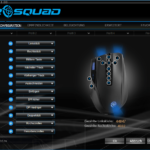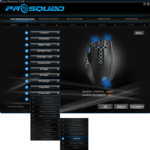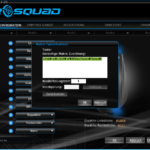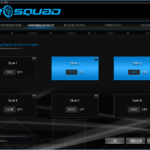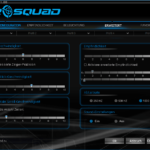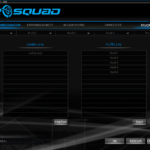ProSquad SQ1600
Der erste Eindruck
Lieferumfang und Verpackung
Optisch ist die Produktverpackung meiner Meinung nach ansprechend. Die Farben sind matt, und harmonisch. Neben einem Produktbild auf der Front sind die Spezifikationen auf der Rückseite übersichtlich in Tabellenform aufgelistet.
Ein nettes Gimmick ist meines Erachtens nach die aufklappbare Front, durch die Du direkt einen Blick ins Innere der Packung werfen kannst, bevor Du die SQ1600 auspackst. Dank Magnetfeld am Rand hält die Klappe auch dicht, wenn Du die Rückseite betrachtest oder die Packung umdrehst.
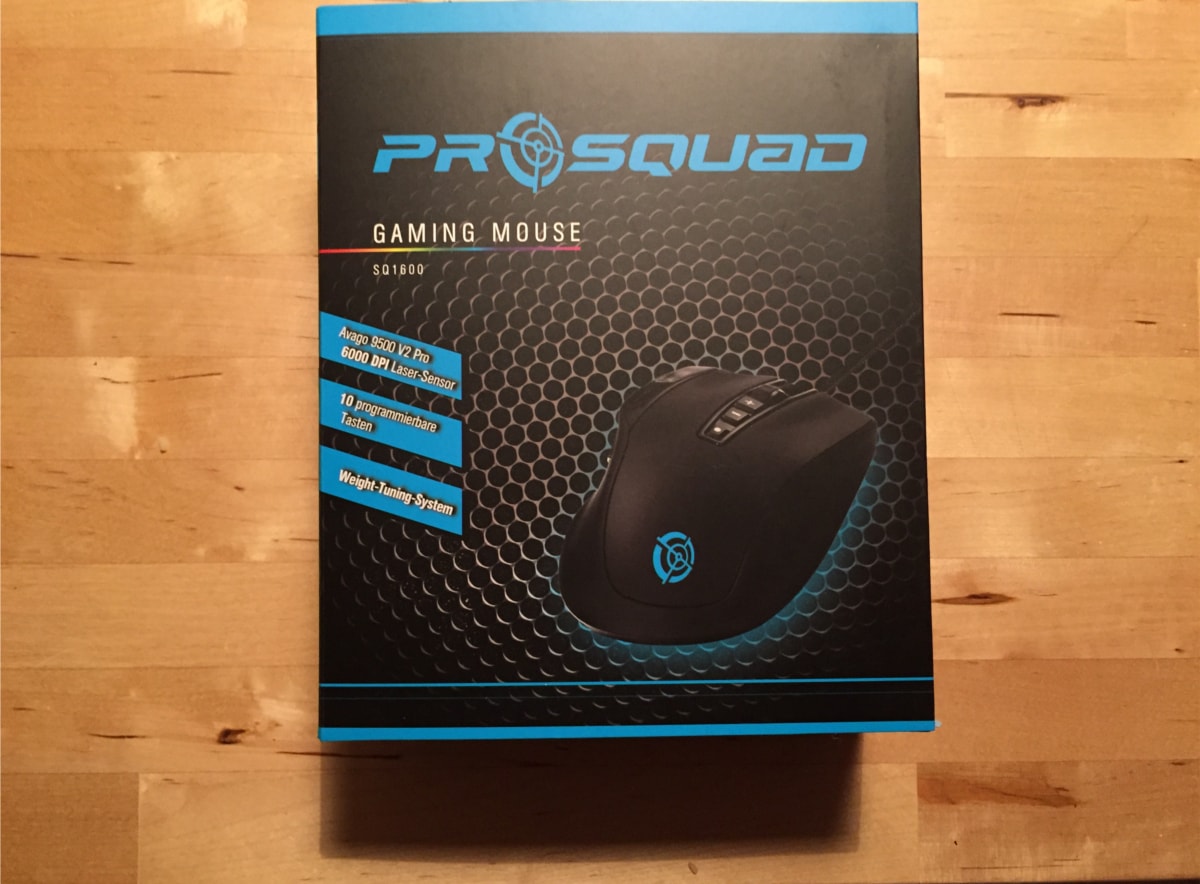


Neben der Maus selbst beinhaltet der Produktkarton eine kleine Tasche zum Transport sowie eine Schatulle mit 8 Zusatzgewichten und 5 Ersatzslides aus Keramik sowie die dazugehörigen Klebesticks. Außerdem sind eine CD mit dem Konfigurationsprogramm und eine Anleitung in den Sprachen Deutsch und Englisch zur Bedienung des Programms im Lieferumfang enthalten. Die Broschüre mit den standardmäßigen Sicherheitshinweisen ist ebenfalls in Deutsch und Englisch beigelegt.
Verarbeitung und Aufbau
Direkt nach dem Auspacken habe ich die Maus erst einmal näher inspiziert. Da beschichtete Modelle für mehr Grip gerne unangenehm nach Chemie oder Plastik riechen habe ich direkt mal eine Nase genommen. Die Oberfläche besitzt diesen typischen Geruch, jedoch ist er bei der normalen Nutzung oder auch in der Verpackung selbst nicht merkbar. Von daher geht dieser Punkt völlig in Ordnung.
Ansonsten sind mit beim Schütteln keine klimpernden Tasten störend aufgefallen. Das 4-Wege-Mausrad gibt zwar ein paar kleinere Geräusche ab, doch scheint ansonsten alles fest zu sitzen. Das USB-Verbindungskabel ist ummantelt und soll somit vor schnelleren Abnutzungen, beispielsweise durch die Tischkannte, geschützt werden. Gerade am Anfang wirkt es jedoch etwas steif.



Das Modell an sich ist größer als viele andere Zocker Mäuse. Dadurch können die zusätzlichen Tasten und Gimmicks genug Platz finden. Eine blau beleuchtete Anzeige für die aktuelle dpi-Stufe befindet sich direkt neben der linken Maustaste. Zudem sind praktische Vor- und Zurücktasten an der linken Flanke sowie ein Fach für zusätzliche Gewichte an der Unterseite integriert.
Die ProSquad SQ1600 im Praxiseinsatz
Das erste Einschalten
Vor dem Anschluss an den Rechner habe ich die kleine Schlaufe um das Kabel entfernt, da ich es gerne etwas ordentlicher unter dem Schreibtisch habe. Noch ohne die Software installiert zu haben, habe ich das USB-Kabel in meinen PC gesteckt. Die ProSquad SQ1600 startet laut der Anzeige mit 800 dpi. Standardmäßig ist die Beleuchtung dunkelblau und pulsiert direkt am Logo.
Fällt kaum auf: An den Slides auf der Unterseite befindet sich im Neuzustand eine durchsichtige Schutzfolie. Diese kann einfach abgezogen und entsorgt werden.
Da ich gespannt auf die Einstellungsmöglichkeiten durch die Software war, habe ich direkt die beiliegende CD eingeschmissen und das Programm installiert. Nach der Installation und einem PC Neustart konnte ich direkt loslegen. Da die Software mit dem Systemstart im Hintergrund gestartet wird, werden alle Einstellungen automatisch geladen.
Handhabung und Funktionen
Im Vergleich zu anderen Gaming Mäusen die ich bereits ausprobiert habe, habe ich direkt gemerkt, dass die SQ1600 etwas größer als gewohnt ist. Das hat mich auch ein paar Tage Eingewöhnungszeit gekostet. Da ich häufig lange am PC bin, hat das ganze lediglich 3 bis 4 Tage gedauert.
Die Größe in Kombination mit der angedeuteten Daumenablage ermöglicht es die Hand einfach aufzulegen und entspannt zu surfen. Mein favorisierter Griff, der Fingertip-Grip, ist auch mit diesem Modell problemlos möglich.
Das Konfigurationsprogramm im Detail
Der Aufbau des Programms an sich ist einfach und selbsterklärend. Die obere Leiste zeigt an, was Du gerade einstellen kannst. Direkt darunter befindet sich eine weitere Leiste, mit der Du direkt erkennen kannst, welches der 5 verfügbaren Profile Du gerade bearbeitest.
Ich persönlich habe mir 2 Profile angelegt. Eins zum Spielen und eins für anfallende Office-Arbeiten. Mit dem Programm lässt sich vor dem Spiel das Profil wechseln. Dazu kannst Du einfach in der 2ten Leiste das Spielprofil auswählen und auf übernehmen drücken. Alternativ kannst Du dir eine Taste für den Profilwechsel programmieren.
Bei Profilwechseln kommt es leider oftmals dazu, dass die Beleuchtung der dpi-Anzeige abschaltet. Gerade bei einem Zockerabend zu späterer Stunde echt schade, wie ich finde. Die dpi-Zahl wird zwar weiterhin auf der ProSquad SQ1600 angezeigt, jedoch ist sie ohne eine externe Beleuchtung abends nicht zu erkennen.
Einige Tastenbelegungen erklärt
XShoot
XShoot beispielsweise erhöht laut Angaben der Anleitung die Klickgeschwindigkeit. Damit sollte die Funktion vergleichbar mit einem Klickproramm sein und gerade in Shootern einen enormen Vorteil verschaffen können. Da ich es persönlich unfair finde, solche Funktionen zu nutzen, habe ich diese lediglich in einem privaten Spiel ohne Gegner genutzt.
Ich war ehrlicherweise ziemlich erstaunt, wie schnell die Waffe beim Ego-Shooter geschossen hat. Beim einstellen von XShoot habe ich testweise die Zahl „5“ eingegeben. Mit einem Klick auf die mit XShoot belegte Taste kommen nun 5 Schüsse in kürzester Zeit aus dem Revolver. Wow.
Makros und sonstiges
Ebenfalls im Reiter „Tastenkonfiguration“ -> „Erweitert“ lassen sich Makros einstellen. Makros sind Tastenkombinationen die in einer Reihenfolge per Einzelklick auf die damit belegte Taste abgespielt werden. Somit lassen sich beispielsweise Zauber in Rollenspielen einstellen. Wichtig: Die Verzögerung wird in Millisekunden angegeben.
Wenn Du im Hintergrund gerne Musik hörst, sind Befehle wie „nächster Track“, „lauter“ und „leiser“ oder aber auch „Abspielen/Pause“ sinnvoll. Ich habe diese Befehle in Kombination mit Spotify ausprobiert. Auch wenn ich gerade im Vollbildmodus gespielt habe, wurden die Befehle ordnungsgemäß ausgeführt.
Für technikinteressierte: Die „lauter“ und „leiser“-Befehle verändern nicht nur die Lautstärke des Musikstücks. Um die Lautstärke zu verändern wird hierfür die Systemlautstärke erhöht beziehungsweise reduziert. Somit wird gleichzeitig auch die Lautstärke des Spiels mitreguliert.
So werden die Slides gewechselt
Zu allererst werden die vormontierten Plastikfüße der ProSuqad SQ1600 entfernt. Das geht ohne Werkzeug und ist mit wenigen Handgriffen erledigt. Die schaumstoffartigen Teile unter den Plastikkeilen bleiben dort wo sie sind.
Nun kannst Du die doppelseitigen Klebestücke von dem gelben Papier entfernen und direkt einzeln auf die glatte Seite der magnetischen Keramikslides kleben. Vor dem ankleben an der Mausunterseite muss natürlich noch die Pappschicht entfernt werden, damit die Slides auch an der Maus haften bleiben. Das ist zugegebenermaßen ein wenig fummelig, aber auch ohne Werkzeug zu schaffen.
Nachdem der Klebestick nun freigelegt und auf dem Keramikslide angebracht ist, kannst Du die Gleitfüße nun einfach an die dafür vorgesehenen Stellen andrücken. Das war es schon und das Gerät ist wieder einsatzbereit.
Was ändert sich mit den Slides?
Ich habe die SQ1600 von ProSquad nun mit beiden Slides auf meinem gut strukturiertem Echtholztisch ausprobiert, aber auch auf einem Stoffmauspad von ProSquad.

Die vormontierten Teflon-Slides.

Die Keramikslides nach dem „Einbau“.
Die bereits vormontierten Plastikslides konnte ich sowohl auch meinem Tisch als auch auf dem Mauspad problemlos verwenden und es gab keine Komplikationen. Bei Bewegungen über eine größere Distanz hat es lediglich kleine Kratzgeräusche auf dem Tisch gegeben. Zudem wurde die Bewegung zuverlässig und ohne Verzögerung erkannt. Da es bei einem strukturiertem Holztisch generell zu Geräuschen kommt, wenn Dinge darauf bewegt werden, ist das jedoch normal und liegt nicht an der Maus selbst.
Auf dem zuvor angesprochenen Stoffmauspad funktionierten beide Varianten problemlos. Es kratzte und hakte nichts, auch die Bewegungen wurden problemlos erkannt und umgesetzt. Gerade bei den Keramikslides kann ich mir vorstellen, dass diese auf dem Stoff ein wenig einsinken und die Dicke der Slides somit ein wenig ausgeglichen wird.
Lift-Off-Distance
Wenn Du häufig nachjustiert und zu diesem Zweck umsetzt, interessiert dich sicherlich die Lift-Off-Distance der ProSquad SQ1600. Auf der Verpackung des Produkts werden von 1,5 mm gesprochen.
Ob die Versprechungen eingehalten werden, kann ich natürlich nicht nachmessen. Dennoch kann ich bestätigen, dass die LOD nicht besonders hoch sein kann. Beim Umsetzen selbst hat der Mauszeiger nicht reagiert. Da die Bewegungserkennung schon bei den leicht erhöhten Keramikslides auf meinem Tisch nicht mehr optimal war, gibt es einen weiteren Hinweis auf eine geringe LOD.
Gewichte einlegen
Wie zu Beginn dieses Berichts schon erwähnt, werden zusätzliche 8 Gewichte mitgeliefert. Das auf der Unterseite befindliche Fach kann geöffnet werden, in dem der Schalter nach unten geschoben wird. Ich empfehle die Maus umzudrehen und den Schalter zu schieben, da dieser bei den ersten Versuchen etwas schwergängig ist.
Der Schalter wird bis zum Ende der Laufbahn bewegt, bis das Fach automatisch schon ein wenig herauskommt. Nun kannst Du es einfach entnehmen und 4 der 8 Gewichte in die dafür vorgesehenen Schalen legen. Nun wieder rein mit dem Gewichtsschlitten und den Schalter umlegen. Das war es auch schon.
Beleuchtung
 Die Beleuchtung der ProSquad SQ1600 ist in 32 Farben verfügbar. Die ausgewählte Farbe kann in der Helligkeit in 3 Stufen eingestellt werden, aber auch in der Beleuchtungsdauer. So gibt es die Möglichkeit die Beleuchtung zu deaktivieren, pulsieren zu lassen, oder auch durchgehend aktiv zu lassen. Übergänge von Farbe zu Farbe sind leider nicht möglich.
Die Beleuchtung der ProSquad SQ1600 ist in 32 Farben verfügbar. Die ausgewählte Farbe kann in der Helligkeit in 3 Stufen eingestellt werden, aber auch in der Beleuchtungsdauer. So gibt es die Möglichkeit die Beleuchtung zu deaktivieren, pulsieren zu lassen, oder auch durchgehend aktiv zu lassen. Übergänge von Farbe zu Farbe sind leider nicht möglich.
Wenn es um die Konfiguration der Farbe und den dazugehörigen Einstellungen geht, wird lediglich das ProSquad-Logo am rechten Ende der Maus beachtet. Die dpi-Leuchte sowie der Markenname bleiben unabhängig von den Einstellungen in blau beleuchtet.
Fazit: ProSquad SQ1600
Nach einer mehrtägigen Eingewöhnungszeit liegt die große Maus gut in der Hand. Positiv aufgefallen sind mir die beleuchtete dpi-Anzeige sowie das übersichtlich gegliederte Menü der Treibersoftware. Das zu Beginn schwerfällige 4-Wege-Mausrad wird mit der Zeit ein wenig geschmeidiger und dem Einsatz im Alltag steht somit nichts mehr im Wege.
Da auch ein Amazon-Nutzer die Bewegungserkennung bei Verwendung der Keramikslides kritisiert hat, empfehle ich dir bei der Nutzung dieser ein Stoffmauspad. So haben auch diese Slides bei mir problemlos funktioniert.